苹果6S手写如何设置,苹果iPhone6S如何设置手写。 苹果6S设置手写的方法。
时间:2017-07-04 来源:互联网 浏览量:
今天给大家带来苹果6S手写如何设置,苹果iPhone6S如何设置手写。,苹果6S设置手写的方法。,让您轻松解决问题。
在手机上打字,由于有触摸的优势,所以很多人都喜欢在手机上使用手写输入法。在 iPhone6S 手机上,当然也是可以使用手机输入法的,这里简单介绍下怎么设置的操作方法。具体方法如下:
1首先请在 iPhone 主屏上找到【设置】应用,点击打开它。
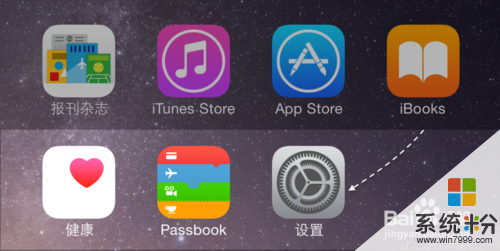 2
2接着请在设置列表里点击【通用】一栏,如图所示
 3
3接着在通用列表中,找到【键盘】一栏,点击进入。
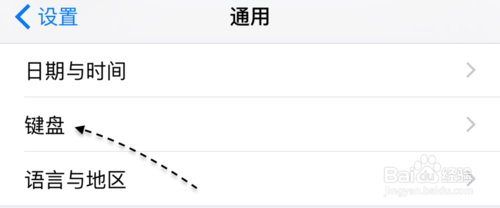 4
4接着在键盘列表中,再点击【键盘】一栏继续,如图所示
 5
5随后可以看到当前已经有的输入法,此时请继续点击【添加新键盘】一栏。
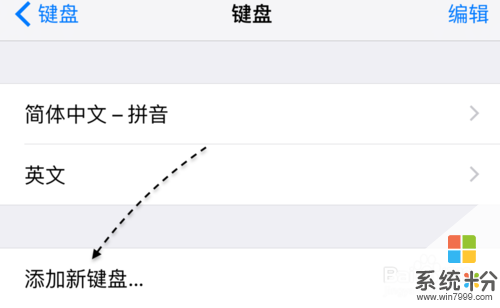 6
6接下来在添加新键盘列表中,请点击【简体中文】一栏,如图所示
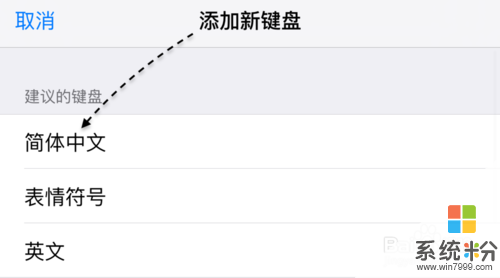 7
7随后可以看到列表中出现了手写输入法,点击选择以后,再点击【完成】按钮。
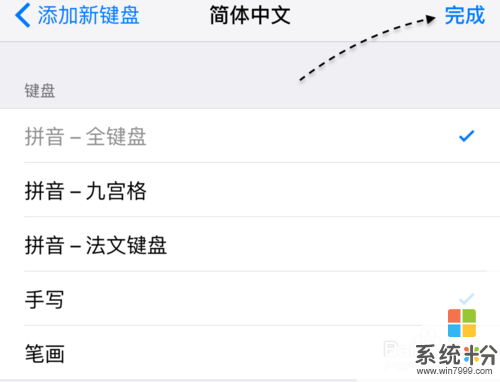 8
8在系统中设置好了手写输入法以后,接下来打开一个可以调出键盘的地方,然后可以按下【输入法切换】按钮不放,选择手写输入法。
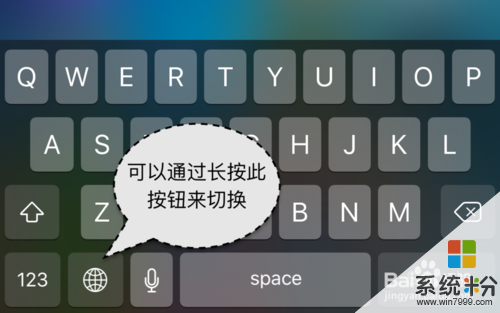 9
9如图所示,当打开输入法列表后,点击即可选择手写输入法。
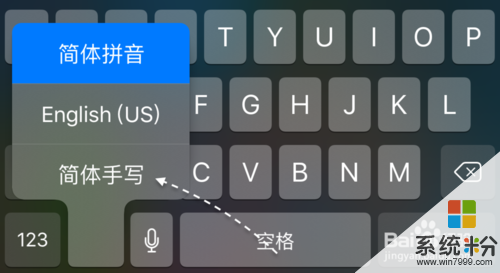 10
10随后便可以看到手写输入板了,直接用手写就可以了。
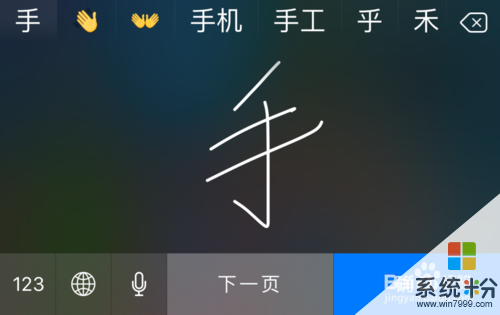 11
11如果你不想使用苹果 iPhone 手机自带的输入法,想要使用其它国内厂商提供的输入法,可以参考下方的经验教程:
3苹果6S百度输入法,iPhone6S怎么安装百度输入法
以上就是苹果6S手写如何设置,苹果iPhone6S如何设置手写。,苹果6S设置手写的方法。教程,希望本文中能帮您解决问题。
我要分享:
相关教程
- ·如何设置苹果iPhone6S手写输入 苹果iPhone6S手写输入设置教程
- ·苹果如何改手写输入法 苹果手机手写输入法设置教程
- ·苹果打字手写在哪里设置 苹果13手写输入法怎么设置
- ·怎样设置Mac进行手写输入 苹果系统设置手写输入法的方法
- ·iphone6手写如何设置 苹果iphone6手写输入的方法有哪些
- ·苹果手机设置静态ip地址如何设置? 苹果手机设置静态ip地址的方法。
- ·戴尔笔记本怎么设置启动项 Dell电脑如何在Bios中设置启动项
- ·xls日期格式修改 Excel表格中日期格式修改教程
- ·苹果13电源键怎么设置关机 苹果13电源键关机步骤
- ·word表格内自动换行 Word文档表格单元格自动换行设置方法
电脑软件热门教程
- 1 怎样通过无线让音箱播放手机中的音乐 通过无线让音箱播放手机中的音乐的方法
- 2 Windows无法验证发行者该如何解决 Windows无法验证发行者该怎么解决
- 3 Windows7无法开机显示0x000007B怎么办 w7开机蓝屏的原因
- 4微软Surface Pro 3美国学生特惠
- 5电脑前置面板连线错误
- 6语音对方听不到自己的声音怎么办 视频通话对方听不到自己说话怎么解决
- 7Call of Duty:Ghosts 显卡检测问题如何解决 Call of Duty:Ghosts 显卡检测问题解决方法
- 8家里网线端口面板(网线插座)怎样安装? 家里网线端口面板(网线插座)安装的方法有哪些?
- 9耳机如何来辨别真伪 用什么方法可以来识别耳机的真伪
- 10iPad Split View如何分屏 iPad Air分屏的方法?
